ArcMap制作土地利用转移矩阵——图文详解版
- 格式:pdf
- 大小:487.71 KB
- 文档页数:5
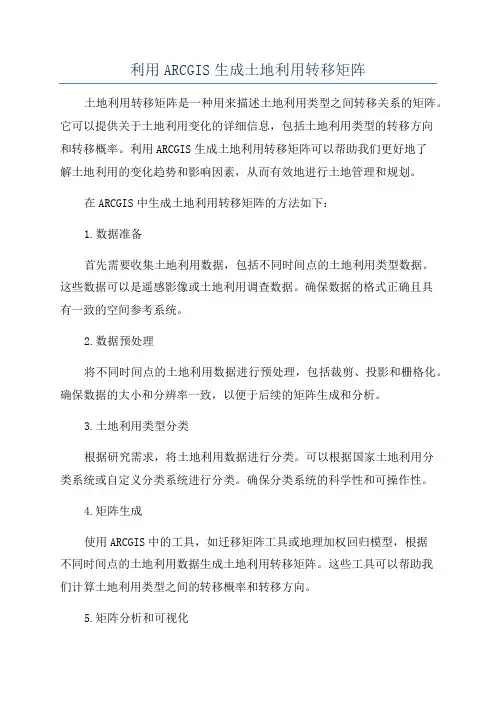
利用ARCGIS生成土地利用转移矩阵土地利用转移矩阵是一种用来描述土地利用类型之间转移关系的矩阵。
它可以提供关于土地利用变化的详细信息,包括土地利用类型的转移方向和转移概率。
利用ARCGIS生成土地利用转移矩阵可以帮助我们更好地了解土地利用的变化趋势和影响因素,从而有效地进行土地管理和规划。
在ARCGIS中生成土地利用转移矩阵的方法如下:1.数据准备首先需要收集土地利用数据,包括不同时间点的土地利用类型数据。
这些数据可以是遥感影像或土地利用调查数据。
确保数据的格式正确且具有一致的空间参考系统。
2.数据预处理将不同时间点的土地利用数据进行预处理,包括裁剪、投影和栅格化。
确保数据的大小和分辨率一致,以便于后续的矩阵生成和分析。
3.土地利用类型分类根据研究需求,将土地利用数据进行分类。
可以根据国家土地利用分类系统或自定义分类系统进行分类。
确保分类系统的科学性和可操作性。
4.矩阵生成使用ARCGIS中的工具,如迁移矩阵工具或地理加权回归模型,根据不同时间点的土地利用数据生成土地利用转移矩阵。
这些工具可以帮助我们计算土地利用类型之间的转移概率和转移方向。
5.矩阵分析和可视化对生成的土地利用转移矩阵进行分析和可视化。
可以使用统计分析工具,如频数统计、变迁概率计算和占比计算,来获取有关土地利用变化的具体信息。
可以使用ARCGIS中的图表工具或地图符号化工具将矩阵可视化,以便于更直观地理解和传达矩阵结果。
6.解读和应用对生成的土地利用转移矩阵进行解读,并应用于土地管理和规划。
通过分析转移矩阵,可以发现土地利用变化的规律和趋势,并找出影响土地利用转移的主要因素。
这些信息对于决策者制定土地管理政策和规划发展战略具有重要意义。
总之,利用ARCGIS生成土地利用转移矩阵是一种有效的方法,可以帮助我们深入了解土地利用的变化模式和机制。
通过综合分析土地利用转移矩阵,可以为可持续土地管理和规划提供科学依据,并促进土地利用的合理优化和可持续发展。
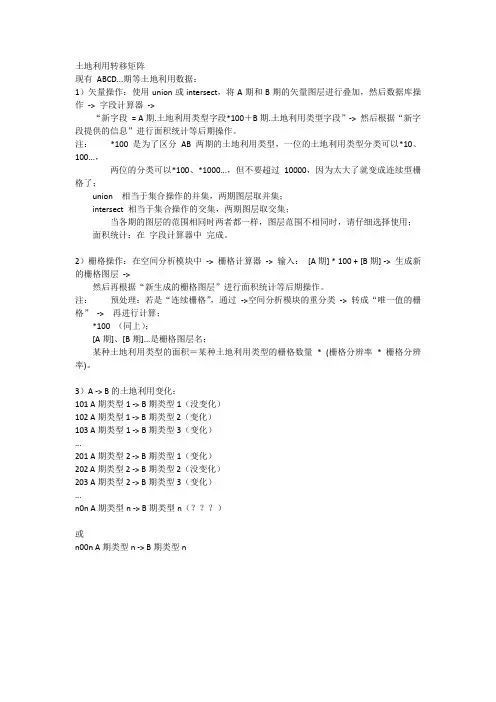
土地利用转移矩阵现有ABCD...期等土地利用数据:1)矢量操作:使用union或intersect,将A期和B期的矢量图层进行叠加,然后数据库操作-> 字段计算器->“新字段= A期.土地利用类型字段*100+B期.土地利用类型字段”-> 然后根据“新字段提供的信息”进行面积统计等后期操作。
注:*100 是为了区分AB两期的土地利用类型,一位的土地利用类型分类可以*10、100...,两位的分类可以*100、*1000...,但不要超过10000,因为太大了就变成连续型栅格了;union 相当于集合操作的并集,两期图层取并集;intersect 相当于集合操作的交集,两期图层取交集;当各期的图层的范围相同时两者都一样,图层范围不相同时,请仔细选择使用;面积统计:在字段计算器中完成。
2)栅格操作:在空间分析模块中-> 栅格计算器-> 输入:[A期] * 100 + [B期] -> 生成新的栅格图层->然后再根据“新生成的栅格图层”进行面积统计等后期操作。
注:预处理:若是“连续栅格”,通过->空间分析模块的重分类-> 转成“唯一值的栅格”-> 再进行计算;*100 (同上);[A期]、[B期]...是栅格图层名;某种土地利用类型的面积=某种土地利用类型的栅格数量* (栅格分辨率* 栅格分辨率)。
3)A -> B的土地利用变化:101 A期类型1 -> B期类型1(没变化)102 A期类型1 -> B期类型2(变化)103 A期类型1 -> B期类型3(变化)...201 A期类型2 -> B期类型1(变化)202 A期类型2 -> B期类型2(没变化)203 A期类型2 -> B期类型3(变化)...n0n A期类型n -> B期类型n(???)或n00n A期类型n -> B期类型n。

卢真珍一、总体规划图包含文件及属性:工程文件名:XX乡规划图YX(晕线面)DLTB(地类图斑面)YTFQ(用途分区面):在原地类图斑属性的后面加TDYTQLX(土地用途区类型)字符串20,TDYTQLXDM(土地用途区类型代码)字符串3,GZQLX(管制区类型)字符串20,GZQLXDM(管制区类型代码)字符串20。
DLW(道路网面)YTJJSQ(有条件建设区面)与上面一样。
TMSC(透明输出面)DLJX(地类界线)XZQJX(行政区界线)XZDW(现状地物)JBNTBJ(基本农田边界):加BJLX字符串20GZQBJ(管制区边界):BJLX字符串20ZJ(注记)TK(图框点)TK(图框线)TK(图框面)二、按乡镇Arcgis在检查重区导入,修复,打散,检查拓扑错误,检查面积。
基本农田保护区1转成shape格式,放入建好的文件夹中。
2打开Catalog,在上面建好的文件家中,点右键,New个人数据库,New数据集导入是高斯克里格的文件,0.0001,3导入上面转好的文件,输入名为基本农田保护区,OK。
4打开Arcinfor,添加上面数据库的基本农田保护区。
5修复:在DMT中,Feature,Repaire中,不打钩,OK。
6打散:编辑,全选,打散。
7核对面积:在属性表中,右击面积Sta看总面积记下来,再看Shape-area总面8积,要一模一样,如果不是就合Mapgis核对检查原因。
(如果很特别的掉去就去Mapgis中切割那块,在导入复制进去,其他不用动)9修改拓扑错误:若跳区,按住shift点跳去周围的面,在编辑中选自动生成面,在跳区出点3下要移动点,若属性相同就Merge,保存。
若前面的做不了,就去Mapgis中,把原来那块多切割几次,把整块变成多块后转成shape后,复制进去。
核对面积一样就可以了。
10检查重区:在Catalog数据集中New拓扑关系,重区,是。
11导入Arcgis中,让拓扑关系处于编辑状态,查看有多少错误,修改。
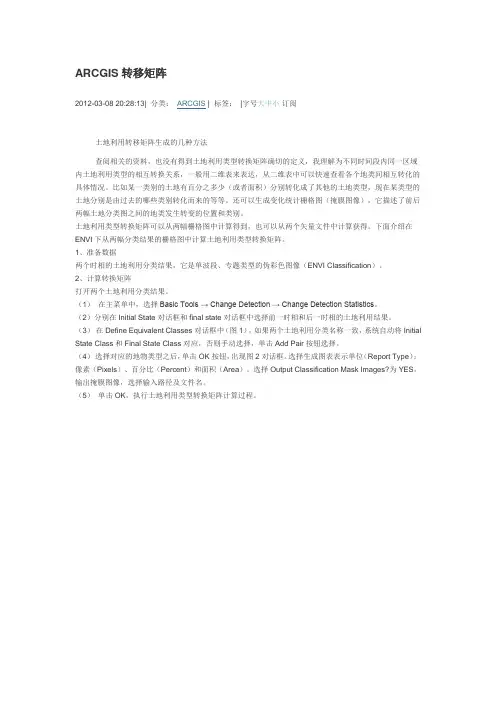
ARCGIS转移矩阵2012-03-08 20:28:13| 分类:ARCGIS | 标签:|字号大中小订阅土地利用转移矩阵生成的几种方法查阅相关的资料,也没有得到土地利用类型转换矩阵确切的定义,我理解为不同时间段内同一区域内土地利用类型的相互转换关系,一般用二维表来表达,从二维表中可以快速查看各个地类间相互转化的具体情况。
比如某一类别的土地有百分之多少(或者面积)分别转化成了其他的土地类型,现在某类型的土地分别是由过去的哪些类别转化而来的等等。
还可以生成变化统计栅格图(掩膜图像),它描述了前后两幅土地分类图之间的地类发生转变的位置和类别。
土地利用类型转换矩阵可以从两幅栅格图中计算得到,也可以从两个矢量文件中计算获得。
下面介绍在ENVI下从两幅分类结果的栅格图中计算土地利用类型转换矩阵。
1、准备数据两个时相的土地利用分类结果,它是单波段、专题类型的伪彩色图像(ENVI Classification)。
2、计算转换矩阵打开两个土地利用分类结果。
(1)在主菜单中,选择Basic Tools → Change Detection → Change Detection Statistics。
(2)分别在Initial State对话框和final state对话框中选择前一时相和后一时相的土地利用结果。
(3)在Define Equivalent Classes对话框中(图1),如果两个土地利用分类名称一致,系统自动将Initial State Class和Final State Class对应,否则手动选择,单击Add Pair按钮选择。
(4)选择对应的地物类型之后,单击OK按钮,出现图2对话框。
选择生成图表表示单位(Report Type):像素(Pixels)、百分比(Percent)和面积(Area)。
选择Output Classification Mask Images?为YES,输出掩膜图像,选择输入路径及文件名。

利用A r c g i s完成土地利用规划图步骤卢真珍一、总体规划图包含文件及属性:工程文件名:XX乡规划图YX(晕线面)DLTB(地类图斑面)YTFQ(用途分区面):在原地类图斑属性的后面加TDYTQLX(土地用途区类型)字符串20,TDYTQLXDM(土地用途区类型代码)字符串3,GZQLX(管制区类型)字符串20,GZQLXDM(管制区类型代码)字符串20。
DLW(道路网面)YTJJSQ(有条件建设区面)与上面一样。
TMSC(透明输出面)DLJX(地类界线)XZQJX(行政区界线)XZDW(现状地物)JBNTBJ(基本农田边界):加BJLX字符串20GZQBJ(管制区边界):BJLX字符串20ZJ(注记)TK(图框点)TK(图框线)TK(图框面)二、按乡镇Arcgis在检查重区导入,修复,打散,检查拓扑错误,检查面积。
基本农田保护区1转成shape格式,放入建好的文件夹中。
2打开Catalog,在上面建好的文件家中,点右键,New个人数据库,New数据集导入是高斯克里格的文件,0.0001,3导入上面转好的文件,输入名为基本农田保护区,OK。
4打开Arcinfor,添加上面数据库的基本农田保护区。
5修复:在DMT中,Feature,Repaire中,不打钩,OK。
6打散:编辑,全选,打散。
7核对面积:在属性表中,右击面积Sta看总面积记下来,再看Shape-area总面8积,要一模一样,如果不是就合Mapgis核对检查原因。
(如果很特别的掉去就去Mapgis中切割那块,在导入复制进去,其他不用动)9修改拓扑错误:若跳区,按住shift点跳去周围的面,在编辑中选自动生成面,在跳区出点3下要移动点,若属性相同就Merge,保存。
若前面的做不了,就去Mapgis中,把原来那块多切割几次,把整块变成多块后转成shape 后,复制进去。
核对面积一样就可以了。
10检查重区:在Catalog数据集中New拓扑关系,重区,是。
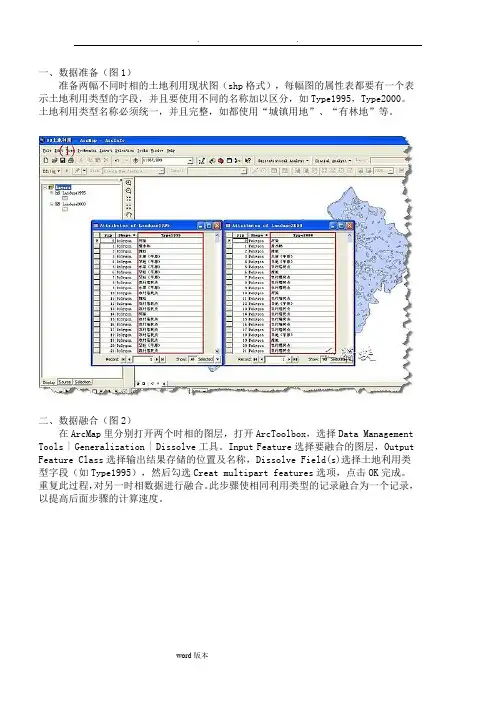
一、数据准备(图1)准备两幅不同时相的土地利用现状图(shp格式),每幅图的属性表都要有一个表示土地利用类型的字段,并且要使用不同的名称加以区分,如Type1995,Type2000。
土地利用类型名称必须统一,并且完整,如都使用“城镇用地”、“有林地”等。
二、数据融合(图2)在ArcMap里分别打开两个时相的图层,打开ArcToolbox,选择Data Management Tools | Generalization | Dissolve工具。
Input Feature选择要融合的图层,Output Feature Class选择输出结果存储的位置及名称,Dissolve Field(s)选择土地利用类型字段(如Type1995),然后勾选Creat multipart features选项,点击OK完成。
重复此过程,对另一时相数据进行融合。
此步骤使相同利用类型的记录融合为一个记录,以提高后面步骤的计算速度。
三、叠置分析(图3)在ArcMap中打开两个时相融合后的数据,在ArcToolbox中选择Analysis Tools | Overlay | Intersect工具,Input Features选择两个时相的图层,Output Feature Class 选择叠加结果存储的位置及名称,其余选项可以忽略,单击【OK】完成。
四、计算面积并导出属性表(图4-6)在ArcMap中打开叠加后的图层数据,在该图层上右键打开属性表,选择Option |Add field… 新建一个字段,命名为NewArea。
在Editer工具条中选择Editer | Start Editing,然后在属性表中NewArea字段上单击右键选择Calculate Geometry… ,在打开的Calculate Geometry对话框中,Property选择Area,Units选择要使用的面积单位,单击【OK】完成图斑面积计算。
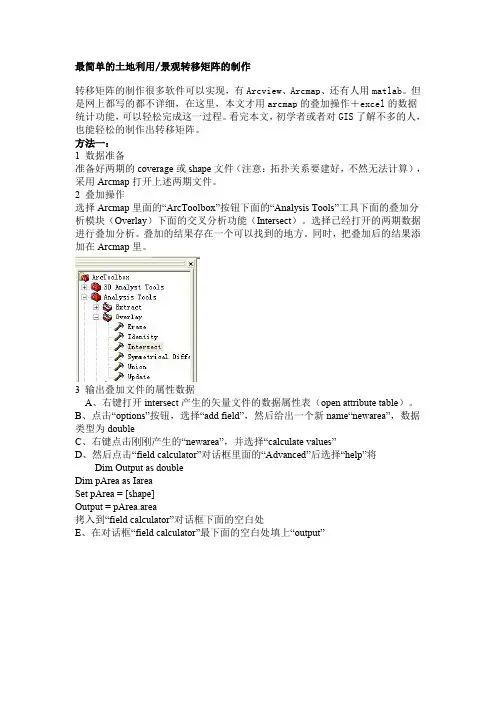
最简单的土地利用/景观转移矩阵的制作转移矩阵的制作很多软件可以实现,有Arcview、Arcmap、还有人用matlab。
但是网上都写的都不详细,在这里,本文才用arcmap的叠加操作+excel的数据统计功能,可以轻松完成这一过程。
看完本文,初学者或者对GIS了解不多的人,也能轻松的制作出转移矩阵。
方法一:1 数据准备准备好两期的coverage或shape文件(注意:拓扑关系要建好,不然无法计算),采用Arcmap打开上述两期文件。
2 叠加操作选择Arcmap里面的“ArcToolbox”按钮下面的“Analysis Tools”工具下面的叠加分析模块(Overlay)下面的交叉分析功能(Intersect)。
选择已经打开的两期数据进行叠加分析。
叠加的结果存在一个可以找到的地方。
同时,把叠加后的结果添加在Arcmap里。
3 输出叠加文件的属性数据A、右键打开intersect产生的矢量文件的数据属性表(open attribute table)。
B、点击“options”按钮,选择“add field”,然后给出一个新name“newarea”,数据类型为doubleC、右键点击刚刚产生的“newarea”,并选择“calculate values”D、然后点击“field calculator”对话框里面的“Advanced”后选择“help”将Dim Output as doubleDim pArea as IareaSet pArea = [shape]Output = pArea.area拷入到“field calculator”对话框下面的空白处E、在对话框“field calculator”最下面的空白处填上“output”F、在属性表点击“options”按钮,→export(导出),属性以.dbf格式结果存储。
4 Excel进行转移矩阵制作A、刚才存储的.dbf文件可以使用excel打开,打开的结果重新保存为.xls(excel)文件。
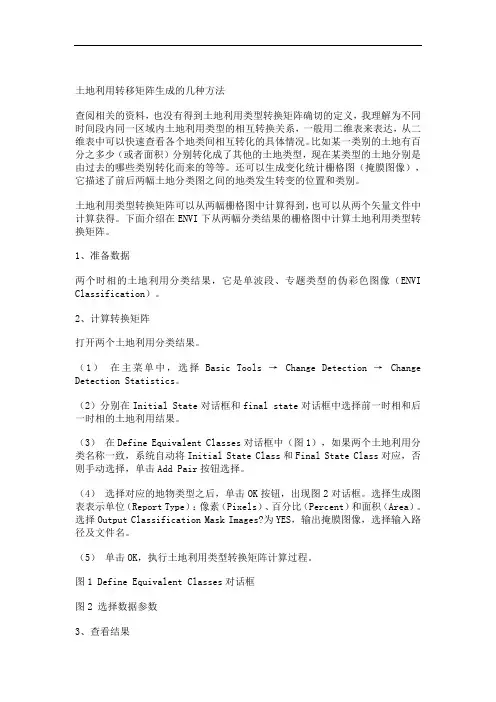
土地利用转移矩阵生成的几种方法查阅相关的资料,也没有得到土地利用类型转换矩阵确切的定义,我理解为不同时间段内同一区域内土地利用类型的相互转换关系,一般用二维表来表达,从二维表中可以快速查看各个地类间相互转化的具体情况。
比如某一类别的土地有百分之多少(或者面积)分别转化成了其他的土地类型,现在某类型的土地分别是由过去的哪些类别转化而来的等等。
还可以生成变化统计栅格图(掩膜图像),它描述了前后两幅土地分类图之间的地类发生转变的位置和类别。
土地利用类型转换矩阵可以从两幅栅格图中计算得到,也可以从两个矢量文件中计算获得。
下面介绍在ENVI下从两幅分类结果的栅格图中计算土地利用类型转换矩阵。
1、准备数据两个时相的土地利用分类结果,它是单波段、专题类型的伪彩色图像(ENVI Classification)。
2、计算转换矩阵打开两个土地利用分类结果。
(1)在主菜单中,选择Basic Tools →Change Detection →Change Detection Statistics。
(2)分别在Initial State对话框和final state对话框中选择前一时相和后一时相的土地利用结果。
(3)在Define Equivalent Classes对话框中(图1),如果两个土地利用分类名称一致,系统自动将Initial State Class和Final State Class对应,否则手动选择,单击Add Pair按钮选择。
(4)选择对应的地物类型之后,单击OK按钮,出现图2对话框。
选择生成图表表示单位(Report Type):像素(Pixels)、百分比(Percent)和面积(Area)。
选择Output Classification Mask Images?为YES,输出掩膜图像,选择输入路径及文件名。
(5)单击OK,执行土地利用类型转换矩阵计算过程。
图1 Define Equivalent Classes对话框图2 选择数据参数3、查看结果(1)如图3为得到的土地利用类型转换矩阵结果。
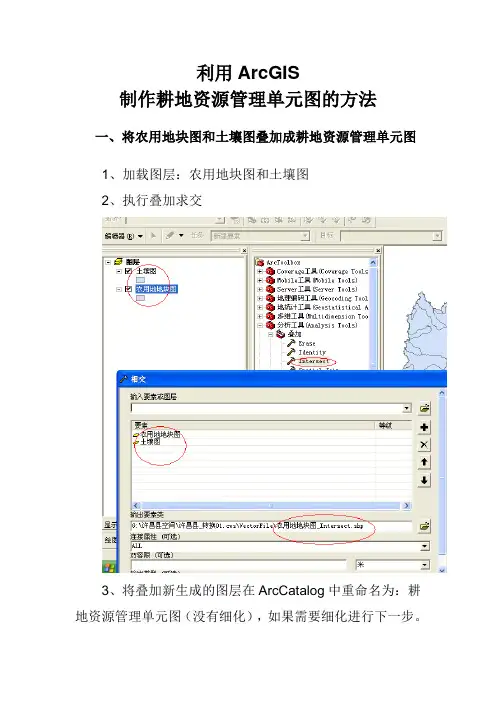
利用ArcGIS制作耕地资源管理单元图的方法一、将农用地块图和土壤图叠加成耕地资源管理单元图1、加载图层:农用地块图和土壤图2、执行叠加求交3、将叠加新生成的图层在ArcCatalog中重命名为:耕地资源管理单元图(没有细化),如果需要细化进行下一步。
4、用田间道路图对单元图进一步细化没细化前细化以后方法:ARCGIS中使用线图层分割面图层线图层A、面图层B,需使用A图层分割B图层,操作步骤如下:1、打开Editor编辑工具条,单击Start Editing开始编辑。
2、调出topology拓扑菜单。
3、全选线层:右键单击A依次执行“选择/选择全部”。
4、点击拓扑工具条的工具构建要素(construct features)。
5、在弹出的对话框中选择第三个“使用选择集切分目标图层中的已有要素”(split existing features in target layer using selection),点确定后,自动按线边分割面层,完成操作。
二、将耕地资源管理单元图中不连的多面单元打散成单面单元下面就是一个多面单元打散多面单元用的工具:数据管理工具(Data Management Tools)----要素-----多部件到单部件(multipart to singlepart)操作很简单:选取图层-----新图层命名----点确定执行后,多面单元被打散成单面单元(如果有选择只对选择的多面单元进行打散操作;如果不选择将对图层中全部的多面单元进行打散操作)下面就是多面单元打散后效果。
三、合并小多边形在“县域耕地资源管理信息系统”系统中执行合并小多边形,小多边形面积可根据当地情况设定,一般选择1500平方米左右。
四、再进行一次打散合并小多边形后,再执行一下步骤“二”,即再进行一次多面到单面的打散。
五、删除无效的单元进行以上步骤后,图层中会有无效的单元(进行空间插值时可以发现,插不值的单元都是无效单元),第一次插值后将无效单元删除,六、用字段计算的方法重新排列“内部标识码”进行完以上步骤,一个符合“测土配方施肥专家系统”的耕地资源管理单元图就制做好了。
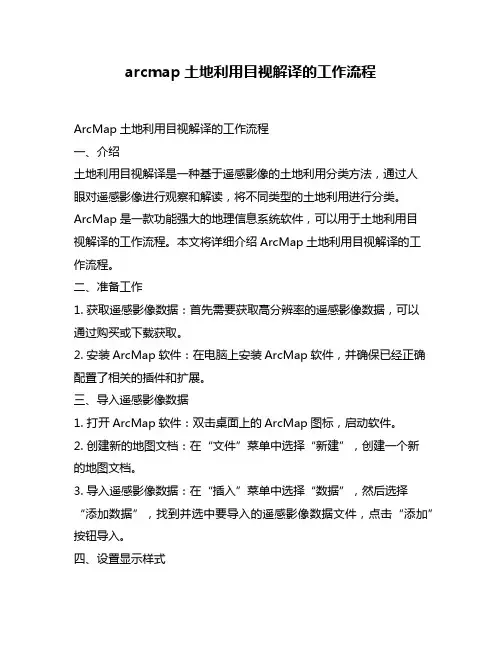
arcmap土地利用目视解译的工作流程ArcMap土地利用目视解译的工作流程一、介绍土地利用目视解译是一种基于遥感影像的土地利用分类方法,通过人眼对遥感影像进行观察和解读,将不同类型的土地利用进行分类。
ArcMap是一款功能强大的地理信息系统软件,可以用于土地利用目视解译的工作流程。
本文将详细介绍ArcMap土地利用目视解译的工作流程。
二、准备工作1. 获取遥感影像数据:首先需要获取高分辨率的遥感影像数据,可以通过购买或下载获取。
2. 安装ArcMap软件:在电脑上安装ArcMap软件,并确保已经正确配置了相关的插件和扩展。
三、导入遥感影像数据1. 打开ArcMap软件:双击桌面上的ArcMap图标,启动软件。
2. 创建新的地图文档:在“文件”菜单中选择“新建”,创建一个新的地图文档。
3. 导入遥感影像数据:在“插入”菜单中选择“数据”,然后选择“添加数据”,找到并选中要导入的遥感影像数据文件,点击“添加”按钮导入。
四、设置显示样式1. 调整图层显示顺序:在“图层”窗口中,通过拖拽调整图层的显示顺序,确保遥感影像图层在最底部。
2. 设置图层透明度:选择遥感影像图层,右键点击选择“属性”,在“显示”选项卡中设置透明度,以便更好地观察下方的矢量数据。
3. 设置图层对比度和亮度:根据实际需要,在“属性”窗口的“显示”选项卡中调整图层的对比度和亮度,以便更好地观察细节。
五、创建矢量数据1. 创建编辑工作空间:在“编辑”菜单中选择“启动编辑会话”,然后选择或创建一个文件数据库作为编辑工作空间。
2. 创建新要素类:在“目录”窗口中右键点击文件数据库,选择“新建”,然后选择要素类类型并设置相关参数,创建一个新的要素类。
3. 添加编辑工具栏:在“自定义”菜单中选择“工具栏”,然后勾选“编辑”工具栏,以便进行编辑操作。
4. 开始编辑:点击编辑工具栏上的开始编辑按钮,在弹出的对话框中选择要素类,并设置相关参数,开始进行编辑操作。
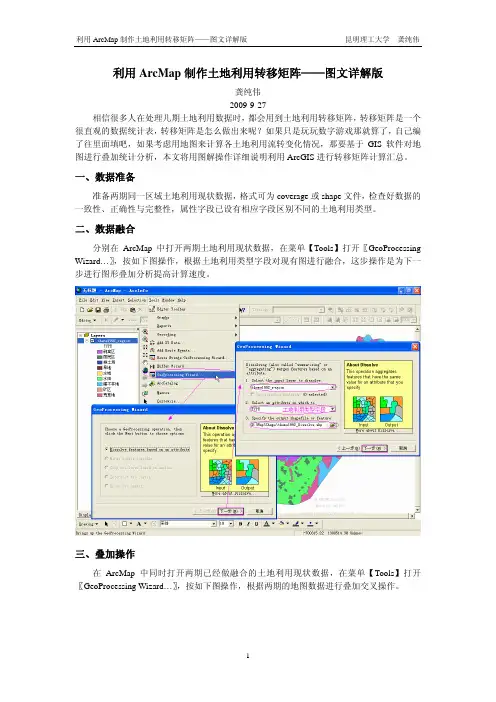
利用ArcMap 制作土地利用转移矩阵——图文详解版龚纯伟 2009-9-27相信很多人在处理几期土地利用数据时,都会用到土地利用转移矩阵,转移矩阵是一个很直观的数据统计表,转移矩阵是怎么做出来呢?如果只是玩玩数字游戏那就算了,自己编了往里面填吧,如果考虑用地图来计算各土地利用流转变化情况,那要基于GIS 软件对地图进行叠加统计分析,本文将用图解操作详细说明利用ArcGIS 进行转移矩阵计算汇总。
一、数据准备准备两期同一区域土地利用现状数据,格式可为coverage 或shape 文件,检查好数据的一致性、正确性与完整性,属性字段已设有相应字段区别不同的土地利用类型。
二、数据融合分别在ArcMap 中打开两期土地利用现状数据,在菜单【Tools 】打开〖GeoProcessing Wizard…〗,按如下图操作,根据土地利用类型字段对现有图进行融合,这步操作是为下一步进行图形叠加分析提高计算速度。
三、叠加操作在ArcMap 中同时打开两期已经做融合的土地利用现状数据,在菜单【Tools 】打开〖GeoProcessing Wizard…〗,按如下图操作,根据两期的地图数据进行叠加交叉操作。
昆明理工大学昆明理工大学此操作也可在“ArcToolbox ”里面的“Analysis Tools ”工具下面的叠加分析模块(Overlay )下面的交叉分析功能(Intersect ),如下图所示,如果用ArcToolBox 工具命令来完成,输入和输出的数据将为Coverage 格式。
四、数据输出昆明理工大学昆明理工大学(1)在ArcMap 中打开已交叉叠加分析产生的图层,右击该图层打开数据属性表(Open Attribute Table ),点击【Options 】按钮,选择〖Add Field 〗,然后给出一个新Name 为“NewArea ”,数据类型为Double 。
(2)右键点击刚刚产生的“NewArea ”,并选择〖Calculate Values…〗,然后点击“是”,将出现“Field Calculator ”对话框,勾选中里面的〖Advanced 〗选项框,在下面的文本框输入如下VBA 代码,并在“NewArea=”下面的文本框填入“dblarea ”,点击【OK 】确定将生成各图斑的面积。
土地利用转移矩阵生成方法数据是Vector格式一、数据准备(图1)准备两幅不同时相的土地利用现状图(shp格式),每幅图的属性表都要有一个表示土地利用类型的字段,并且要使用不同的名称加以区分,如Type1995,Type2000。
土地利用类型名称必须统一,并且完整,如都使用“城镇用地”、“有林地”等。
二、数据融合(图2)(注:若数据已按《监督分类(完善版)》处理好,则可省略此步骤)在ArcMap里分别打开两个时相的图层,打开ArcToolbox,选择Data Management Tools | Generalization | Dissolve工具。
Input Feature选择要融合的图层,Output Feature Class选择输出结果存储的位置及名称,Dissolve Field(s)选择土地利用类型字段(如Type1995),然后勾选Creat multipart features选项,点击OK完成。
重复此过程,对另一时相数据进行融合。
此步骤使相同利用类型的记录融合为一个记录,以提高后面步骤的计算速度。
三、叠置分析(图3)在ArcMap中打开两个时相融合后的数据,在ArcToolbox中选择Analysis Tools | Overlay | Intersect工具,Input Features选择两个时相的图层,Output Feature Class选择叠加结果存储的位置及名称,其余选项可以忽略,单击【OK】完成。
四、计算面积并导出属性表(图4-6)在ArcMap中打开叠加后的图层数据,在该图层上右键打开属性表,选择Option | Add field… 新建一个字段,命名为NewArea。
在Editer工具条中选择Editer | Start Editing,然后在属性表中NewArea字段上单击右键选择Calculate Geometry… ,在打开的Calculate Geometry对话框中,Property选择Area,Units选择要使用的面积单位,单击【OK】完成图斑面积计算。
1农村土地承包经营权地块示意图制作流程宁欢2015.3.12注意:只是近似与省系统一致,步骤多,标注压盖、图形简化等问题目前无法解决,非不得已不要自己出示意图。
本流程使用ArcGIS 10.2进行,需要安装VBA 兼容包(ArcGIS10.2VBA Compatibility )。
流程中没有要求做的工序,尽量不做,避免出错。
图1 制作流程图2 本流程出图效果图3省系统出图效果(此为标准)23按组出方位图1 、按组出方位图a)准备承包地块SHP数据,要有[CBFBM](承包方编码)、[FBFBM](发包方编码,14位,后2位为组号)字段。
b)按承包方编码进行Dissolve(融合)——勾选FBFBM/CBFBM两个字段。
只支持shp格式4c) 用ArcGIS 10.2打开“出权证示意图_夷陵按以组为背景出方位图.mxd ”,用要处理的SHP 文件换掉二个图层的数据源,村界等根据需要显示。
d) 做方位图:点开工具,做好相关设置,出方位图,并结果目录中检查截图结果。
截图完成后会弹出“处理结束!”信息框。
51、出方位图e)准备承包地块SHP数据,要有[CBFBM](承包方编码)字段。
f)按承包方编码进行Dissolve(融合)。
g)用ArcGIS 10.2打开“出权证示意图_方位图.mxd”,用要处理的SHP文件换掉二个图层的数据源。
67h) 做方位图:点开工具,做好相关设置,出方位图,并结果目录中检查截图结果。
截图完成后会弹出“处理结束!”信息框。
892、出地块截图a) 准备承包地块SHP 数据,要有[DKMC]、[DKBM](19位)、[SCMJ](单位为亩,应处理成两位小数)3个字段。
(根据甲方要求选择字段,并调整诚需要的标注格式。
)i) 用ArcGIS 10.2打开“出权证示意图_地块截图.mxd ”,用要处理的SHP文件换掉二个图层的数据源。
10b) 将[SCMJ]的显示属性设置为“0.00”样式。
土地利用转移矩阵原理土地利用转移矩阵是土地利用变化研究中的重要工具,它通过定量描述某一区域在一定时间周期内,各种土地利用类型之间的转换关系与转换量,揭示了土地利用变化的内在机制和规律。
首先,转移矩阵的构建基于不同时段的土地利用现状数据。
通过对比分析,可以发现各种土地利用类型之间的转移面积和转移方向。
例如,如果林地转变为城市用地,这反映了人类活动对土地利用变化的影响。
其次,转移矩阵的原理在于利用已有的空间数据和属性数据,通过地理信息系统(GIS)技术和空间统计分析方法,对土地利用变化进行定量描述。
这不仅包括单一时段的土地利用变化,还包括不同时序的动态变化,从而更加全面地揭示土地利用变化的趋势和特征。
具体而言,转移矩阵表现了不同土地利用类型之间的相互转化关系。
例如,在城市扩张过程中,城市用地会不断蚕食周边林地、园地等非建设用地。
通过对比不同时段的转移矩阵,可以分析城市扩张的速度和方向,从而为城市规划和土地管理提供决策依据。
此外,转移矩阵还可以反映人类活动对生态环境的影响。
例如,建设用地的增加意味着生态用地的减少,这可能导致生态环境的恶化和自然资源的枯竭。
因此,在制定土地利用政策时,应充分考虑生态环境保护和可持续发展。
值得一提的是,土地利用转移矩阵的应用并不仅限于城市规划和土地管理领域。
在农业、林业、自然保护区等多个领域,转移矩阵都可以发挥重要作用。
例如,在自然保护区管理中,通过分析土地利用转移矩阵,可以更加科学地制定保护措施和管理方案。
综上所述,土地利用转移矩阵是研究土地利用变化的重要工具。
通过构建转移矩阵,可以揭示土地利用变化的内在机制和规律,为城市规划、土地管理、生态环境保护等多个领域提供决策依据。
在未来研究中,应进一步深化转移矩阵的理论基础和应用研究,以更好地服务于可持续发展目标。
ArcGIS制作某村⼟地利⽤现状图步骤说明ArcGIS制作某村⼟地利⽤现状图作业1.根据坐落单位名称属性选择并提取作图数据(1)将“作图线状地物”、“作图图班”和“村庄”图层加⼊ARCGIS(右键Layers-Add data),选择相应路径下的⽂件加载即可。
(2)按属性来提取作图村庄的地类图班、线状地物和村界⽂件(如图1-4为地类图班的提取过程,线状地物和村界⽂件的提取的过程同地类图班类似)。
图1 Selection下拉菜单选择Select by Attributes图2 从“ZLDWMC”字段中选择⾃⼰村庄的名称图3 导出选中的地类图班图4 设置导出地类图班的存放路径并命名图5 选择相应村庄的线状地物和村界(导出过程同图3和4)2、设置地类图班、线状地物和村界的参数符号(1)制图符号库配置:Customize→Style Manager→Styles→Add Style to List,选择符号库(TDT10142007)的路径。
图6 制图符号库的配置(2)图例设置地类图班:在左侧Layers下选中地类图班,右键单击,选择Properties,打开Layer Properties对话框,点击Symbology→Categories→Value field下拉菜单选择DLMC字段,点击Add All Values,然后注意双击相应图例打开Symbol Selector对话框给每⼀⼟地类型配置相应的图例(图7)。
线状地物:在左侧Layers下选中线状地物,右键单击,选择Properties,打开Layer Properties对话框,点击Symbology→Categories→Value field下拉菜单选择DLMC字段,,点击Add All Values,然后注意双击相应图例打开Symbol Selector对话框给每⼀⼟地类型配置相应的图例。
村界:双击村界图层的矩形图例框,打开Symbol Selector,点击Editor Symbol,打开Symbol Property Editor对话框,color选择no color,点击outline打开Symbol Selector对话框,选择村界对应的线型(图8)。
宿迁学院2011 学年— 2012 学年第 1 学期土地利用矩阵的转移与分析实验作业报告书专业:资源环境班级:姓名:学号:实验地点:实验室D203 任课教师:实验题目:土地利用矩阵的转移与分析实验环境: ArcMap实验目的、实验内容、实验方法和步骤、实验结果及结论分析等:一、实验目的:通过对宿迁1980到2000土地利用转移矩阵计算,分析宿迁这20年来土地利用的变化二、实验内容:利用Arcmap软件,计算宿迁1980年到2000年,土地利用转移的面积,以此分析宿迁土地利用。
三、实验方法和步骤:1、双击打开ArcMap,选择“一个新的空地图”,单击“确定”。
2、加载实验文件所在文件夹下“lu19802000_Unew.shp”文件。
3、选中文件,如图所示:4、右击选择“打开属性表”选项,打开如图所示表:5、在右下脚“选项”中选择“通过属性选择”跳出如图所示表:6、在左边“字段”与右边“唯一值”以及中间运算式中依次选中如下字段,形成代码:"useid3" = 11 AND "id_new2000" =217、选择“应用”后,单击“选中的”,得出如下图所示表:8、右击选中“newarea”,在下拉菜单中选择“统计”,得出如下图所示:9、在表格中记录“总计”一栏数据(四舍五入)。
四、实验结果及结论分析从计算的LUCC表格可以看出,对角线的面积最大,可以看出宿迁从1980年到2000年土地类型变化不大。
土地类型为耕地,林地转化城镇用地的面积较大,说明宿迁这20年中,随着城市的不断发展,宿迁城镇不断扩大,耕地林地渐渐减少。
通过本次的实验,我初步掌握了Arcmap软件,并学会了运用Arcmap软件计算宿迁1980年到2000年土地利用转移的面积,初步分析了宿迁市的土地利用的转移用途等。
我学会了遇到难题需要及时发现及时解决,要懂得谦逊请教其他人,不能盲目的做题,需要从多角度来思考问题。
土地利用转移矩阵公式
土地利用转移矩阵是用于描述不同土地利用类型之间转移关系的一种工具。
通过研究土地利用转移矩阵,可以了解不同类型土地利用之间的相互作用和影响,为合理规划和管理土地资源提供重要参考。
土地利用转移矩阵通常包括多个行和列,每个行代表一个初始土地利用类型,每个列代表一个目标土地利用类型。
矩阵中的每个元素表示单位时间内从初始土地利用类型转移到目标土地利用类型的数量或比例。
通过分析土地利用转移矩阵,可以揭示不同土地利用类型之间的变化趋势和规律。
在实际应用中,土地利用转移矩阵可以帮助政府部门和决策者了解土地资源的利用状况,预测未来土地利用的发展趋势,制定合理的土地规划政策。
通过不断更新和优化土地利用转移矩阵,可以及时调整土地利用政策,保护生态环境,促进可持续发展。
土地利用转移矩阵也可以用于评估土地利用政策的效果和影响。
通过比较不同时间点的土地利用转移矩阵,可以分析土地利用政策的实施效果,评估政策措施的有效性,为进一步改进和完善土地利用政策提供依据。
土地利用转移矩阵是一种重要的工具,可以帮助我们全面了解土地资源的利用状况,预测未来的发展趋势,制定科学合理的土地规划政策,促进土地资源的可持续利用。
通过深入研究和应用土地利用
转移矩阵,可以更好地保护土地资源,促进经济社会的可持续发展。